کار با کانال ها فرصت های خوبی را برای یک طراح و عکاس که در فتوشاپ کار می کند ایجاد می کند - با استفاده از کانال ها می توانید تصاویر را به روش های مختلف ویرایش کنید و همچنین می توانید از مناطق جداگانه آن با کیفیت و کیفیت متنوعی انتخاب کنید که نمی توان با دقت انتخاب کرد. با استفاده از ابزارهای ساده انتخاب حتی اگر از نظر حرفه ای درگیر ویرایش عکس نباشید ، توانایی کار با کانال آلفا به شما در کار کمک می کند.
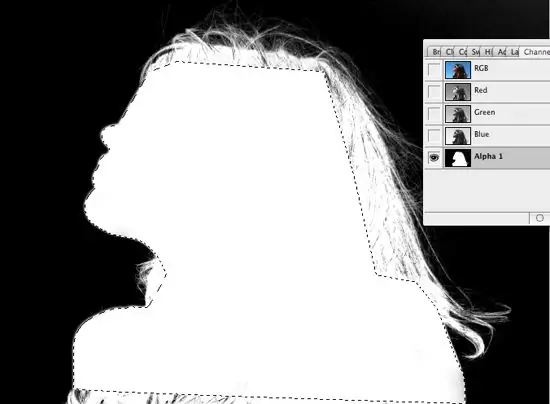
دستورالعمل ها
مرحله 1
انتخاب را می توان در کانال آلفا ذخیره کرد و سپس از کانال آلفا بارگیری کرد. برای ذخیره انتخاب ، از منوی Select - Save Selection گزینه ای را انتخاب کنید و در پنجره باز شده ، نامی را برای انتخاب جدید وارد کنید. تأیید را کلیک کنید.
گام 2
اکنون پالت کانال ها را باز کرده و یک کانال تک رنگ را در زیر لیست کانال های رنگی RGB پیدا کنید - این کانال آلفایی است که انتخاب شما در آن ذخیره شده است. به منظور ایجاد دوباره انتخاب از کانال آلفا ، بر روی آن کلیک کنید در حالی که کلید Ctrl را نگه دارید ، یا گزینه Load Selection را انتخاب کنید.
مرحله 3
به همین ترتیب ، در صورت لزوم ، با نگه داشتن کلید Ctrl با کلیک روی لایه موجود در پالت لایه ها ، از هر لایه انتخاب کنید. یک انتخاب در اطراف مناطق مات لایه ظاهر می شود. اگر هنگام ایجاد انتخاب ، کلید Shift را پایین نگه دارید ، قطعه جدیدی به قطعه قبلاً انتخاب شده اضافه می کنید و هنگامی که alt="Image" را فشار دهید ، کانال را از انتخاب موجود کم می کنید.
مرحله 4
اگر از منوی Select دستور Load Selection را انتخاب کنید ، اگر چندین کانال آلفا ایجاد کرده اید ، برنامه از شما می خواهد که کانال آلفای مورد نظر را انتخاب کنید و همچنین باید گزینه بارگیری را انتخاب کنید. این بستگی به این دارد که بخواهید بخشی از تصویر را انتخاب کنید ، یا فقط پس زمینه آن را انتخاب کنید.
مرحله 5
می توانید کانال آلفا را هنگام بارگیری از هر پرونده ای که هم اکنون در فتوشاپ باز است ، بارگیری کنید. در کانال آلفا ، می توانید از فیلترها و جلوه های مختلف فتوشاپ با استفاده از آنها روی تصاویر خود استفاده کنید.







